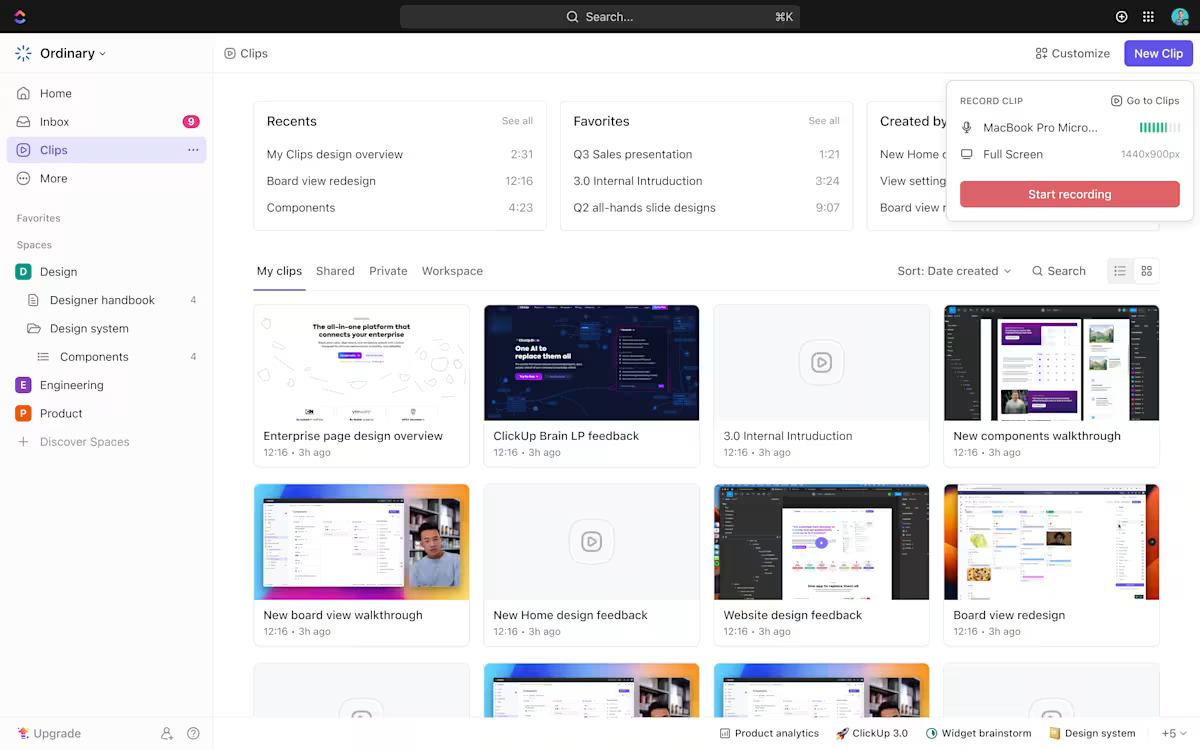Ekran kaydı, modern içerik oluşturma için en değerli araçlardan biridir. Teknoloji konusunda zorlanan arkadaşlarınıza bir uygulamanın nasıl işlediğini başka nasıl açıklayabilir veya yeni katılan takımınıza bir aracın özelliklerini başka nasıl gösterebilirsiniz?
Metin talimatları genellikle yetersiz kalır ve her 10 dakikada bir video görüşmesine katılmak kimse için pratik değildir.
Bu Reddit kullanıcısının ikilemini düşünün:
Bir oyun oynuyorum ve oyunumu (yaklaşık 15 dakika) kaydetmek, sonra da daha sonra izlemek istiyorum. Video kayıtlarını hızlı ve kolay bir şekilde kaydetmek için basit, gereksiz ayrıntılar içermeyen ve düşük etkiye sahip bir yol arıyorum. Mükemmel kaliteye veya çok sayıda özel seçeneğe ihtiyacım yok; videoyu bir kez izleyip sileceğim.
Bir oyun oynuyorum ve oyunumu (yaklaşık 15 dakika) kaydetmek, sonra da daha sonra izlemek istiyorum. Video'ları hızlı ve kolay bir şekilde kaydetmek için basit, gereksiz ayrıntılar içermeyen ve düşük etkiye sahip bir yol arıyorum. Mükemmel kaliteye veya çok sayıda özel seçeneğe ihtiyacım yok, videoyu bir kez izleyip sileceğim.
İstekleri çok basit: içeriği zahmetsizce yakalayan güvenilir bir ekran kayıt aracı.
Ama mesele şu: ister oyun oynarken ekran kaydı yapın, ister eğitim videoları oluşturun, ister süreçleri açıklayın, video hızını ayarlayabileceğiniz, oynatmayı özelleştirebileceğiniz ve video düzenleme gibi premium özelliklerin keyfini çıkarabileceğiniz bir ekran kayıt aracını hak ediyorsunuz.
Size yardımcı olmak için, ekran kaydını etkili bir şekilde hızlandırmak için tüm adımları derledik. Hadi başlayalım! 🎥
Ekran Kaydını Hızlandırmanın Önemi
Ekran kaydını hızlandırmanın önemini anlamadan önce, bunun neden önemli olduğunu anlamak çok önemlidir. Yavaş tempolu video ve ses kliplerinin izleyicilerinizi olumsuz etkilediği senaryolar şunlardır:🚩 Video kliplerinizi hızlandırmazsanız, uzun eğitim videoları monoton hale gelir ve izleyicilerin ilgisini kaybetmesine veya önemli adımları tamamen atlamasına neden olur🚩 Uzun oyun ekran kayıtları sürüncemeli hale gelir ve izleyicilerin içeriklerinizi terk etmesine neden olur. Unutmayın: oyunların önemli anları her zaman etkileyici ve kolayca paylaşılabilir olmalıdır🚩 Normal hızda oynatılan kaydedilmiş toplantılar veya sunumlar izleyicilerin zamanını boşa harcar, anahtar mesajları sulandırır ve ilginin azalmasına neden olur.
Bunun yerine, ekran kayıtlarınızı hızlandırdığınızda veya yavaşlattığınızda aşağıdaki avantajlardan yararlanabilirsiniz:
✅ İzleyici katılımını artırır: Tekrarlayan veya gereksiz eylemleri hızlandırarak, izleyicilerin ilgisini önemli bağlamı kaybetmeden canlı tutar✅ Depolama alanından tasarruf sağlar: Fotoğraf ve video dosya boyutunu azaltarak depolama, paylaşım ve yükleme işlemlerini basitleştirir✅ Düzenleme verimliliğini artırır: Tekrarlayan veya yavaş hareketli bölümleri hızlıca atlayarak düzenlemeyi hızlandırır ve daha hızlı bir şekilde düzgün bir şekilde düzenlenmiş video oluşturur✅ Önemli içeriği vurgular: İzleyicilerin dikkatini anahtar özelliklere, süreçlere veya anlara yönlendirir ve önemli bilgilerin gözden kaçmamasını sağlar✅ Eğlence değeri katar: Oynatma hızını ayarlayarak mizah veya komedi zamanlaması yaratır ve genel izleme deneyimini geliştirir
💡 Profesyonel İpucu: Telefon görüşmesinde karmaşık adımları açıklamakta zorlanıyor musunuz? Sorunsuz bir şekilde asenkron sorun giderme için Tarayıcı Ekranınızı Kaydetme Kılavuzumuzu takip ederek çözümleri görsel olarak nasıl gösterebileceğinizi öğrenin!
Ekran Kaydını Hızlandırma Yöntemleri
Size en uygun ve ş Akışınıza en uygun yöntemi bulabilmeniz için farklı yöntemleri inceleyelim.
Yerleşik video düzenleyicileri kullanma (Windows ve Mac)
Cihazınızda muhtemelen yerleşik video düzenleyiciler bulunur, bu da ekran kayıtlarınızı kaydetmeyi ve düzenlemeyi kolaylaştırır. Yerleşik düzenleyicilerle ekran kaydını hızlandırmak için şu basit adımları izleyin:
Mac (iMovie uygulayıcı):
- iMovie'yi açın: Mac'inizde iMovie uygulamasını başlatın.
- Videoyu içe aktarın: Ekran kaydınızı iMovie'nin medya kitaplığına içe aktarın.
- Klip seçin: Zaman çizelgesinde, ayarlamak istediğiniz video klibi seçmek için dokunun.
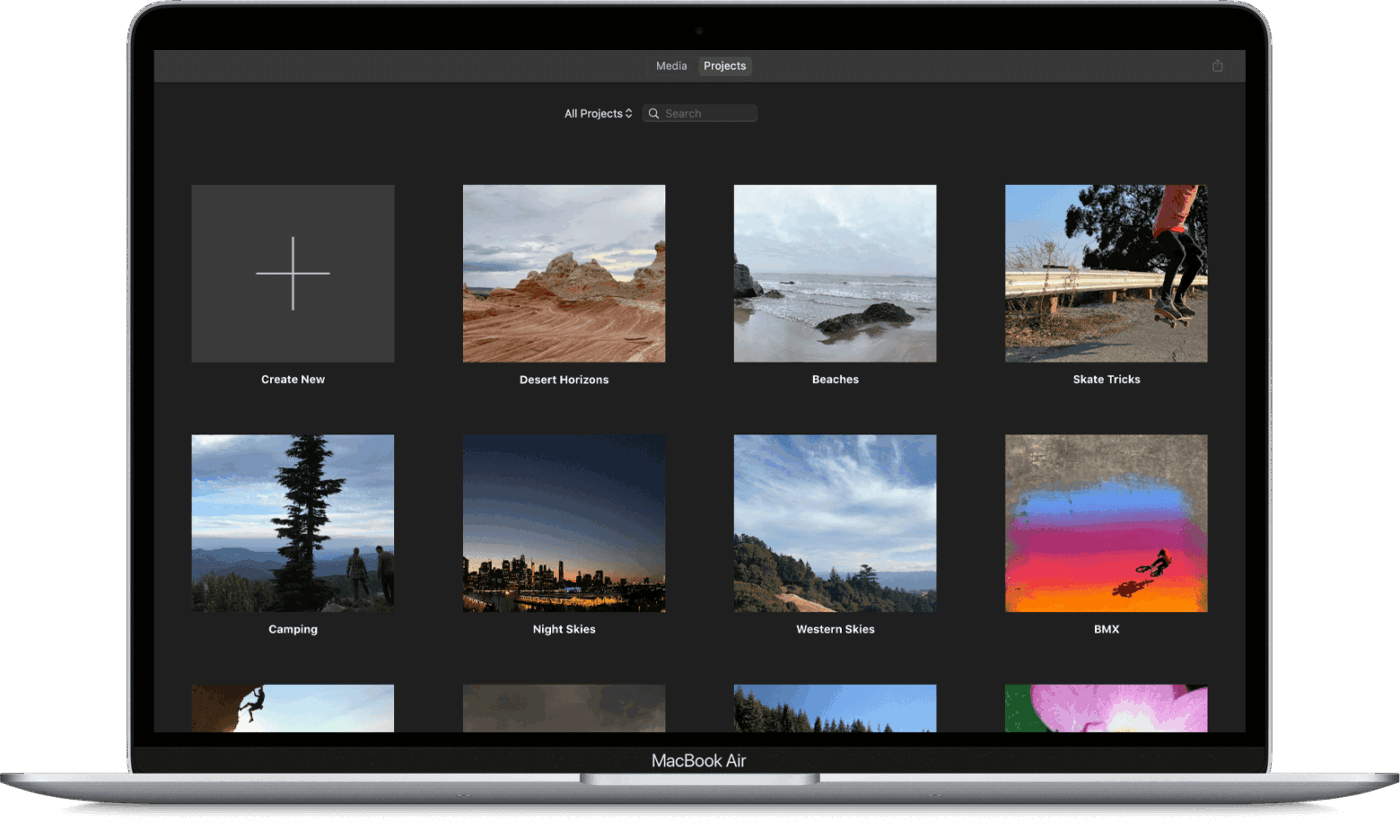
- Hız kontrollerine erişin: Görüntüleyicinin üstünde konumlanan hız düğmesine tıklayarak hız kaydırma kontrollerini görüntüleyin.
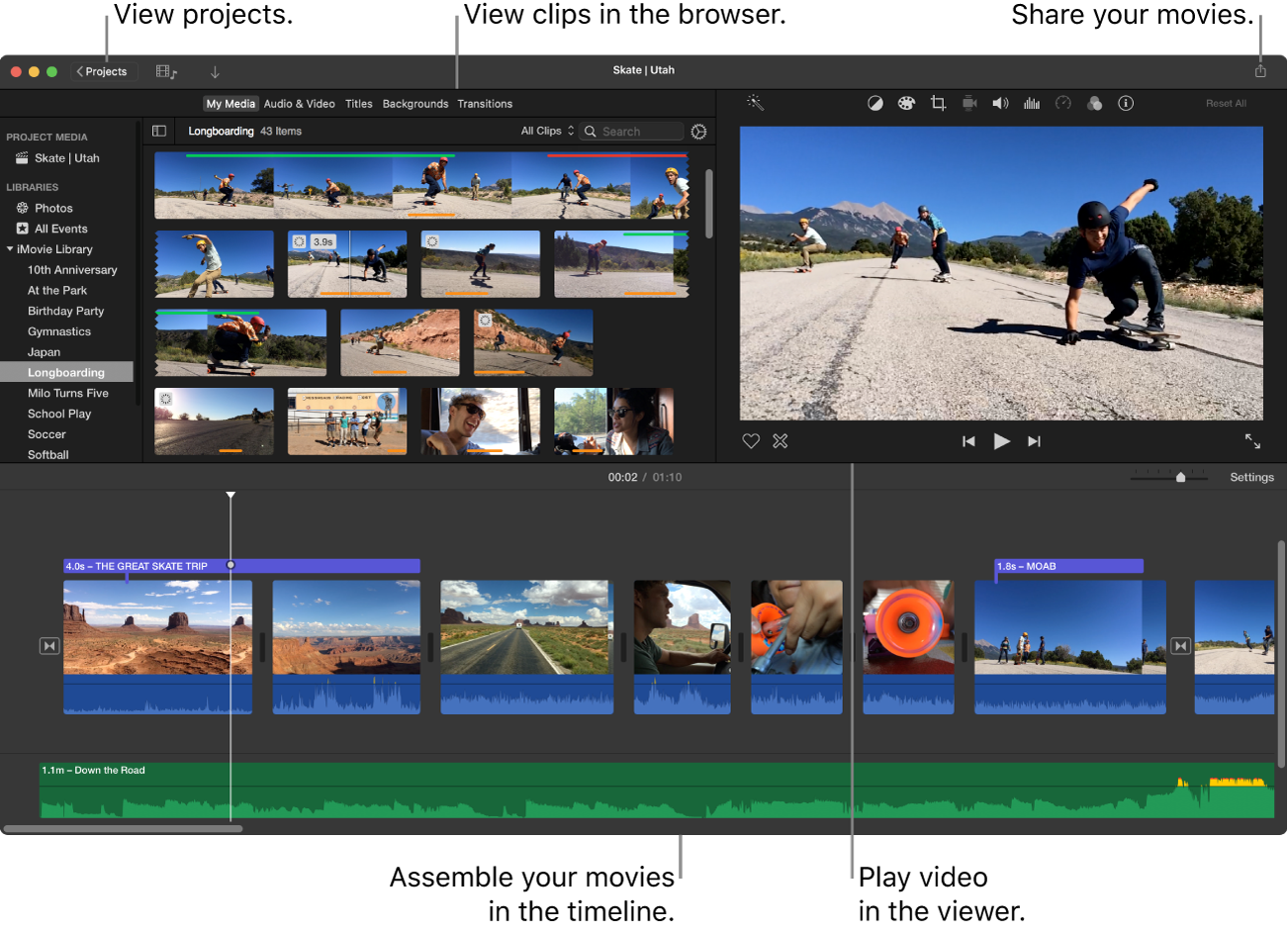
- Video hızını ayarlayın: Açılır menüden "Hızlı" (veya yavaş) seçeneğini seçin, ardından istediğiniz oynatma hızını seçin.
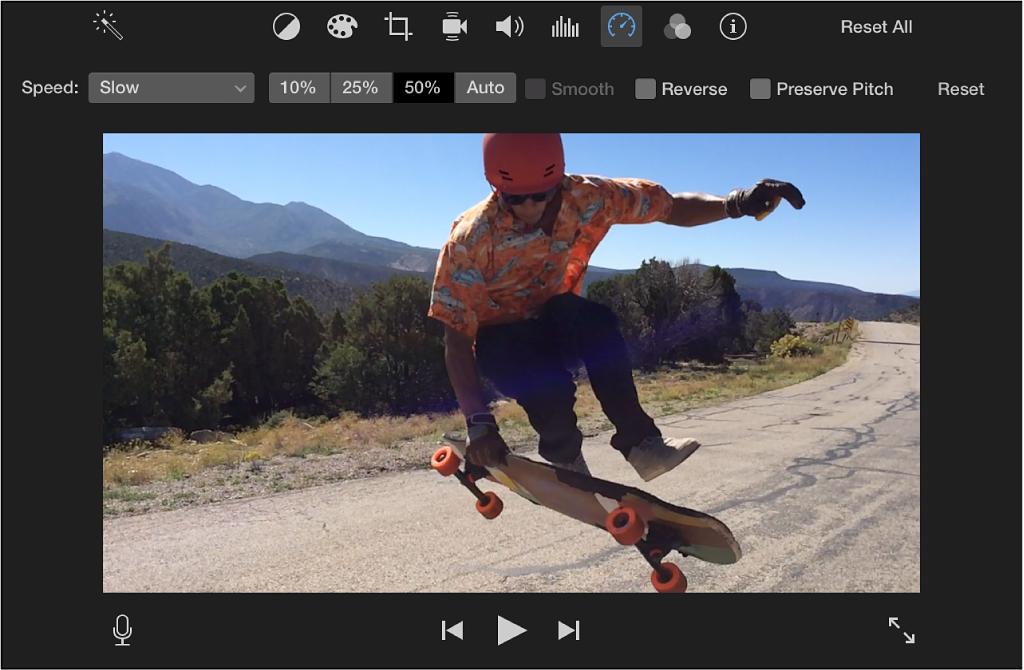
💡 Profesyonel İpucu: Sessiz ses kayıtlarının yarattığı hayal kırıklığını önleyin! Hem sistem hem de mikrofon sesini sorunsuz bir şekilde yakalamak için Mac'te Sesli Ekran Kaydı Yapma Rehberimizi izleyin.
Windows (Windows Media Player/Video Düzenleyici):
- Video'nuzu açın: Video dosyanızı Windows Media Player veya Windows Video Düzenleyici'de başlatın.
- Oynatma hızı ayarlarına erişin: Oynatma alanının içinde sağ tıklayın, "Geliştirmeler"i seçin, ardından "Oynatma hızı ayarları"nı seçin.
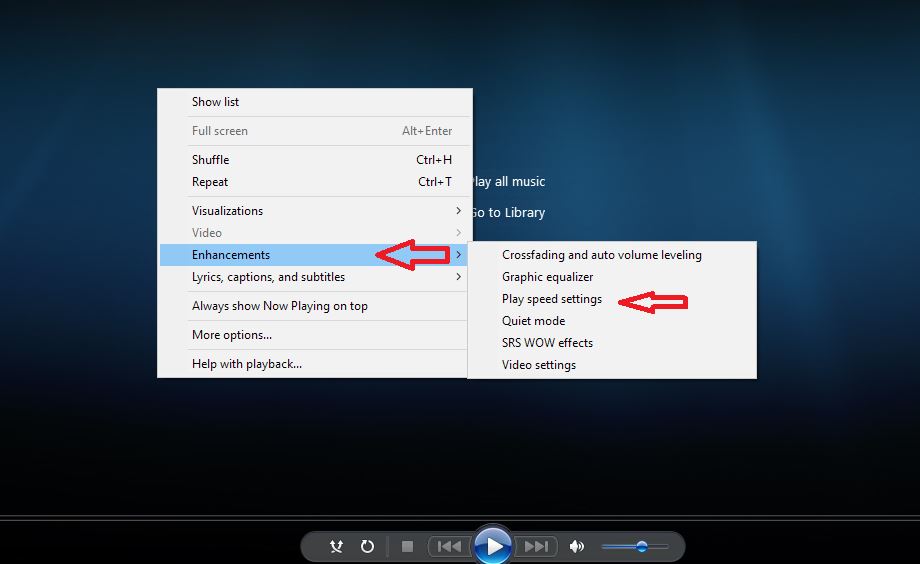
- Hızı ayarlayın: Video hızını ayarlamak için sağlanan hız kaydırma çubuğunu kullanarak video'yu istediğiniz gibi kolayca hızlandırın veya yavaşlatın.
💡 Profesyonel İpucu: Eğitim videolarınızı temiz ve profesyonel bir görünüme kavuşturmak mı istiyorsunuz? Dikkat dağıtıcı unsurları kolayca ortadan kaldırmak ve videolarınızı netleştirmek için "Daha İyi Video Kalitesi için Ekran Kaydını Kırpma" kılavuzumuza başvurun .
2. Çevrimiçi araçlarda video'ları hızlandırma
Ekran kaydını hızlandırmanın bir başka etkili yolu da çevrimiçi bir araç kullanmaktır. Canva'yı kullanarak bunu kolayca nasıl başarabileceğinizi aşağıda bulabilirsiniz:
Adım 1: Canva'yı açın
Canva'yı ziyaret edin ve video şablonundan seçim yapın veya boş bir video proje başlatın.
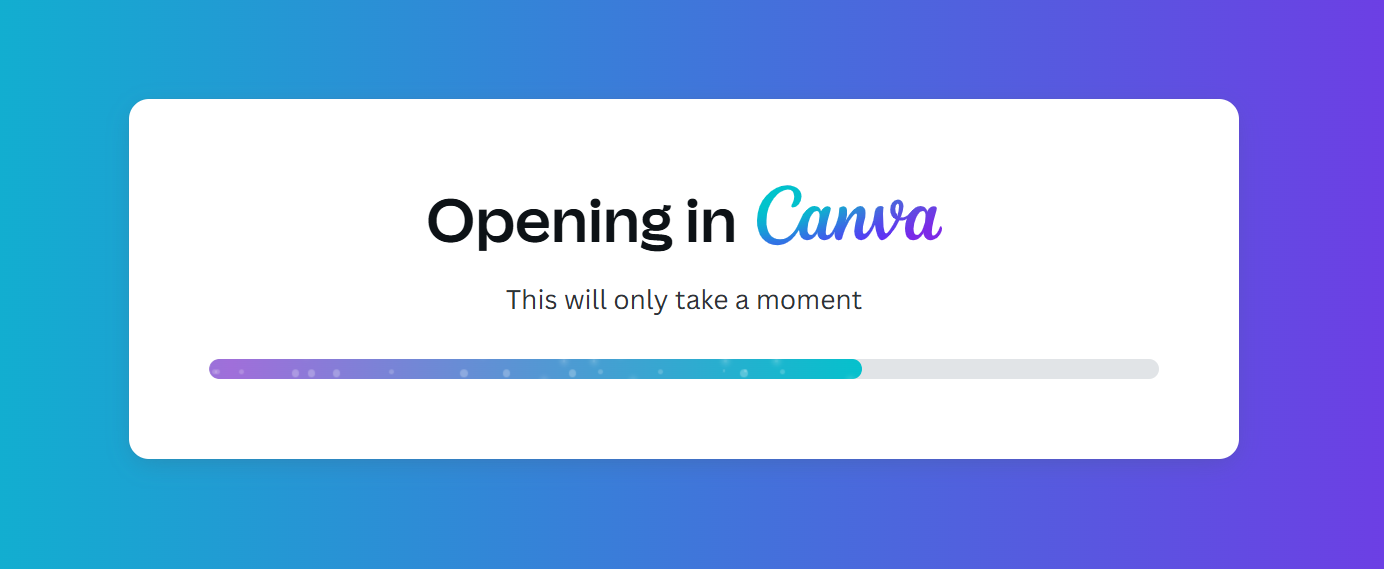
Adım 2: Video dosyanızı yükleyin
"Yükle"ye tıklayın, ekran kaydınızı veya zaman çizelgenizi seçin ya da görüntü ve video içeriğinizi Canva'nın Çalışma Alanına sürükleyip bırakın.
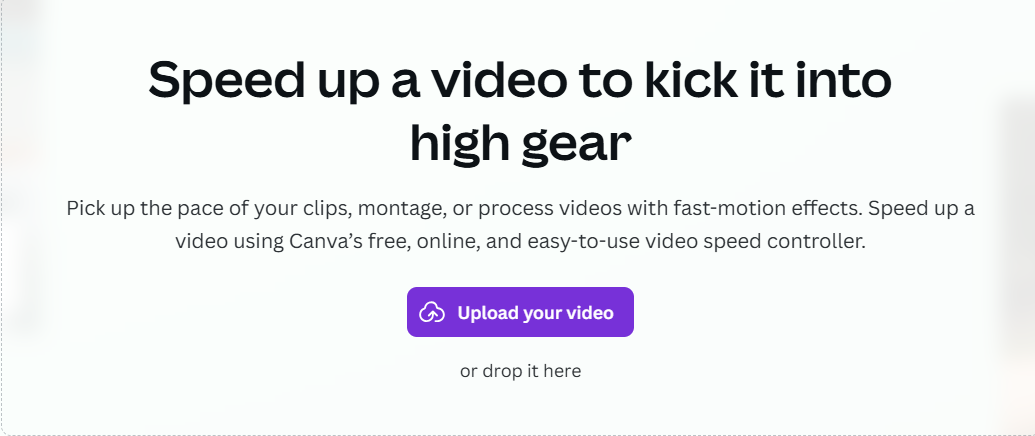
Adım 3: Hızı ayarlayın
Zaman çizelgesinde klibi seçin, "Oynat"ı tıklayın ve sağlayıcı hız kaydırıcısını kullanarak video'nuzu kolayca hızlandırın veya yavaşlatın.
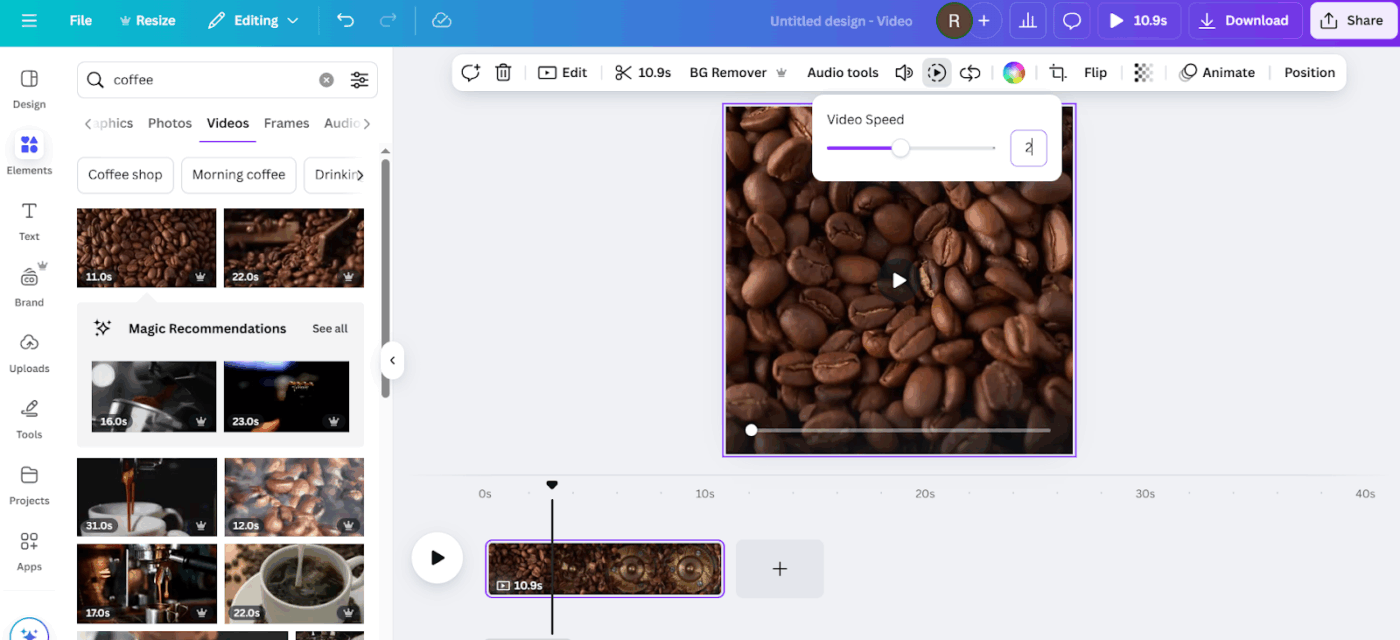
Adım 4: Videonuzu geliştirin
İsteğe bağlı olarak, gereksiz bölümleri kırparak, metin veya resim ekleyerek, filtreler uygulayarak veya Canva'nın medya kitaplığından arka plan müziği ekleyerek düzenlediğiniz video'yu güzelleştirin.
📖 Ayrıca Okuyun: Windows PC için En İyi Ekran Kaydetme Yazılımı
Adım 5: Videosunuzu indirin
İstediğiniz sonucu elde ettiğinizde, hızlandırılmış videoinizi filigran içermeyen bir MP4 dosyası olarak dışa aktarın ve YouTube veya sosyal medya kanallarınız gibi platformlarda doğrudan paylaşım hazır hale getirin.
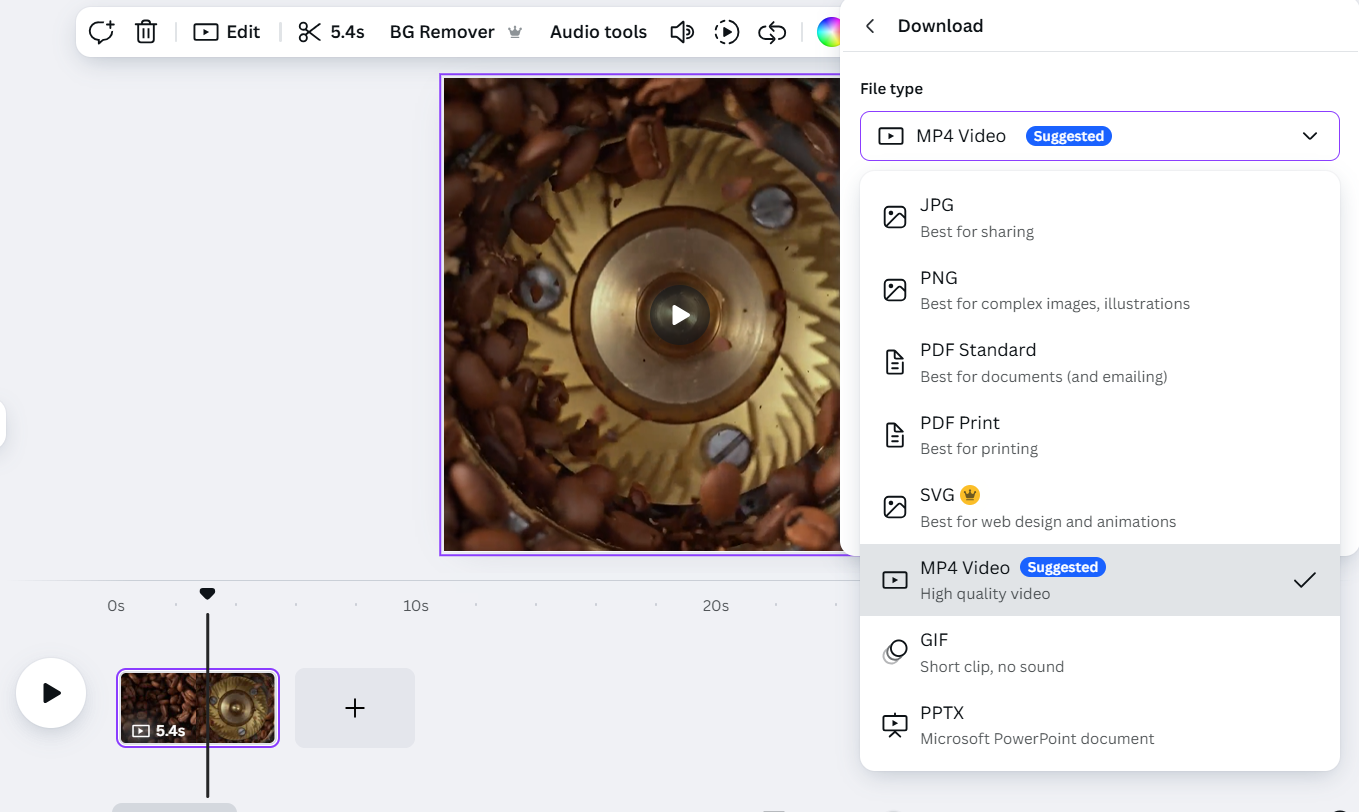
3. Video düzenleme yazılımında oynatma hızını ayarlama
Filmora gibi platformlar, ekran kayıtlarınızı kolayca hızlandırmak için çok yönlü seçenekler sunarak zaman çizelgenizde doğrudan dinamik ayarlamalar yapmanızı sağlar.
Filmora'nın anahtar yöntemlerinin adım adım açıklaması aşağıda verilmiştir:
Filmora'da tek tip hız kullanma
Adım 1: Tekdüze Hız panelini açın
Zaman çizelgesinde video klibinizi çift tıklayın, "Hız"ı seçin ve ardından "Tekdüze Hız"ı seçin. Alternatif olarak, klibinizi sağ tıklayın ve doğrudan Tekdüze Hız'ı seçin.
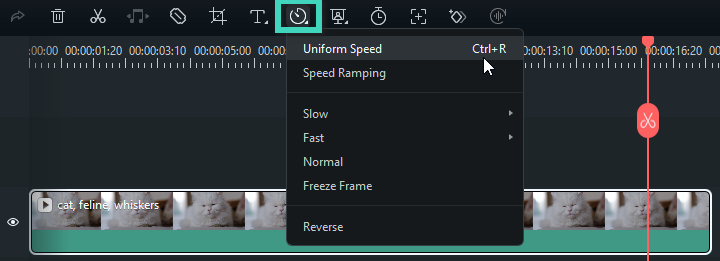
Adım 2: Video hızını ayarlayın
Hız kaydırıcısını sağa sürükleyerek çekiminizi hızlandırın veya sola sürükleyerek klibinizi yavaşlatın. Hassasiyet için tercih ettiğiniz sürenizi manuel olarak da ayarlayabilirsiniz.
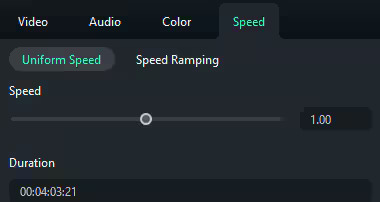
🧠 İlginç Bilgi: 1932 yılında sinemaya giren Technicolor, filmlere canlı renkler ekleyerek sinema yapımında devrim yarattı. Oz Büyücüsü ve Fantasia gibi ikonik filmler 1930'ların sonlarında bu teknolojiyi kullanarak bize unutulmaz görüntüler sundu.
3. Adım: Önizleme ve kaydetme
Değişikliklerinizi önizlemek için "Oynat" düğmesine veya boşluk çubuğuna basın. Memnun kaldığınızda, uygulamak için Tamam'ı tıklayın.
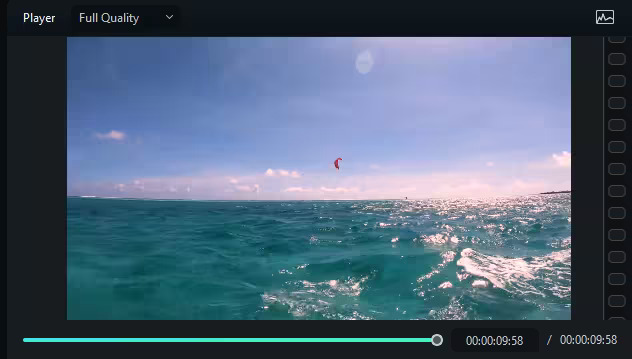
Hız rampası (değişken oynatma hızları)
Adım 1: Hız Artırma panelini açın
Zaman çizelgesinde video klibinizi seçin, Hız simgesine tıklayın ve "Hız Artışı"nı seçin.
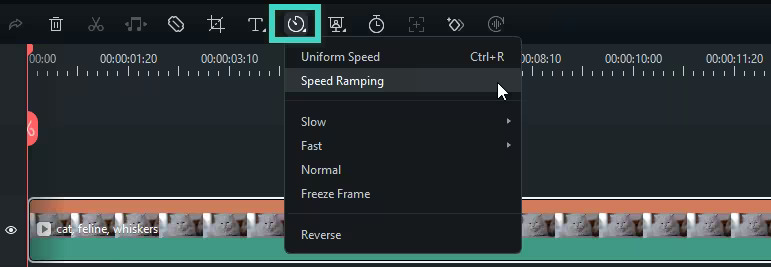
Adım 2: Ön ayarları seçin ve özel hale getirin
Montage, Hero Moment veya Bullet Time gibi ön ayarlardan seçim yapın. Zaman çizelgesindeki noktaları sürükleyerek veya yeni hız noktaları ekleyerek hızları özel hale getirin ve hassas hız değişiklikleri oluşturun.
💡 Profesyonel İpucu: Sunumlarınızı daha ilgi çekici hale getirmek mi istiyorsunuz? Karmaşık fikirleri görsel olarak açıklamak ve izleyicilerinizi ekrana kilitlemek için Ekran Kaydı Yaparken Çizim Yapmayı Öğrenin.
3. Adım: Önizleme ve kaydetme
"Oynat" düğmesine veya boşluk çubuğuna basarak video klibinizi önizleyin. Bu ayarları daha sonra tekrar kullanmak istiyorsanız "Özel Olarak Kaydet" seçeneğine tıklayın.
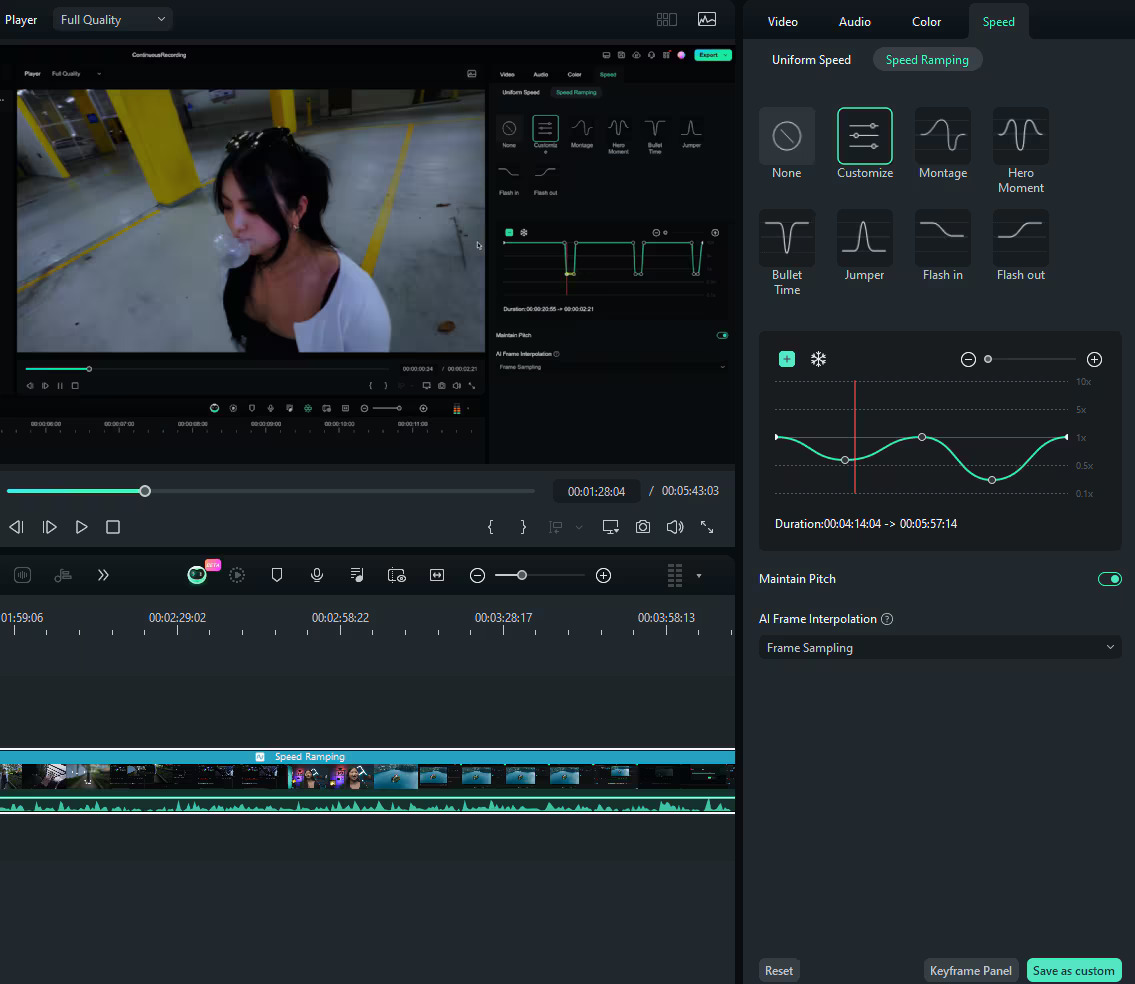
📖 Ayrıca Okuyun: Basitlik ve Düzen için En İyi Toplantı Özeti Şablonları
📮 ClickUp Insight: Ortalama bir profesyonel, iş ile ilgili bilgileri aramak için günde 30 dakikadan fazla zaman harcar. Bu, e-postaları, Slack konuları ve dağınık dosyaları aramak için yılda 120 saatten fazla zamanın kaybedilmesi anlamına gelir. Çalışma alanınıza entegre edilmiş akıllı bir AI asistanı bunu değiştirebilir. ClickUp Brain'i deneyin. Doğru belgeleri, konuşmaları ve görev ayrıntılarını saniyeler içinde ortaya çıkararak anında içgörüler ve yanıtlar sunar, böylece aramayı bırakıp işe başlayabilirsiniz.
💫 Gerçek Sonuçlar: QubicaAMF gibi takımlar, ClickUp'ı kullanarak eski bilgi yönetimi süreçlerini ortadan kaldırarak haftada 5 saatten fazla zaman kazandılar. Bu, kişi başına yıllık 250 saatten fazla bir zaman tasarrufu anlamına geliyor. Ekibinizin her çeyrekte fazladan bir hafta verimlilikle neler yaratabileceğini bir düşünün!
Ekran Kayıtlarını Yönetmek için ş Akışı Aracı Olarak ClickUp
Ekran kaydını hızlandırmak için birkaç etkili yöntem araştırdık, ancak bunlar verimli mi?
Harici araçlara güvenmek genellikle ş akışında boşluklar yaratır ve bu da iş fonksiyonları takımlarının etkili bir şekilde işbirliği yapmasını zorlaştırır. Birleşik bir platform olmadan, geri bildirim paylaşımı, düzenlemeleri yönetme ve ilerleme izleme hızla zahmetli hale gelebilir.
ClickUp, ekran kayıtlarınızı sorunsuz bir şekilde kaydedebileceğiniz, düzenleme yapabileceğiniz ve doğrudan paydaşlarla paylaşabileceğiniz entegre, yapay zeka destekli bir çalışma alanı sağlayarak bu zorlukları ortadan kaldırır.
İçeriği birden fazla uygulamaya dağıtmak yerine, ClickUp video düzenleme ş akışlarınızı merkezileştirir ve takım üyelerinin tek bir konumda zahmetsizce işbirliği yapmasını sağlar.
Bu fenomenin tam olarak nasıl işlediğini anlayalım.
Loom harika bir araçtır, ancak tek seçenek değildir. Ücretsiz ekran kaydediciler, daha fazla depolama, daha güçlü işbirliği araçları veya daha ucuz bir plan arıyorsanız, denemeye değer birçok Loom alternatifi vardır! 🎥
Bu video, ClickUp Clips'in en iyi ekran kaydetme alternatifleriyle karşılaştırılması ve her şeyi ClickUp'ta tutmanın neden mantıklı olduğu gösterilmektedir.
📖 Ayrıca Okuyun: Sanal Toplantı Etiği Kuralları: İş İçin En İyi Uygulamalar
Verimli kayıt ve paylaşım için ClickUp Clips'i kullanın
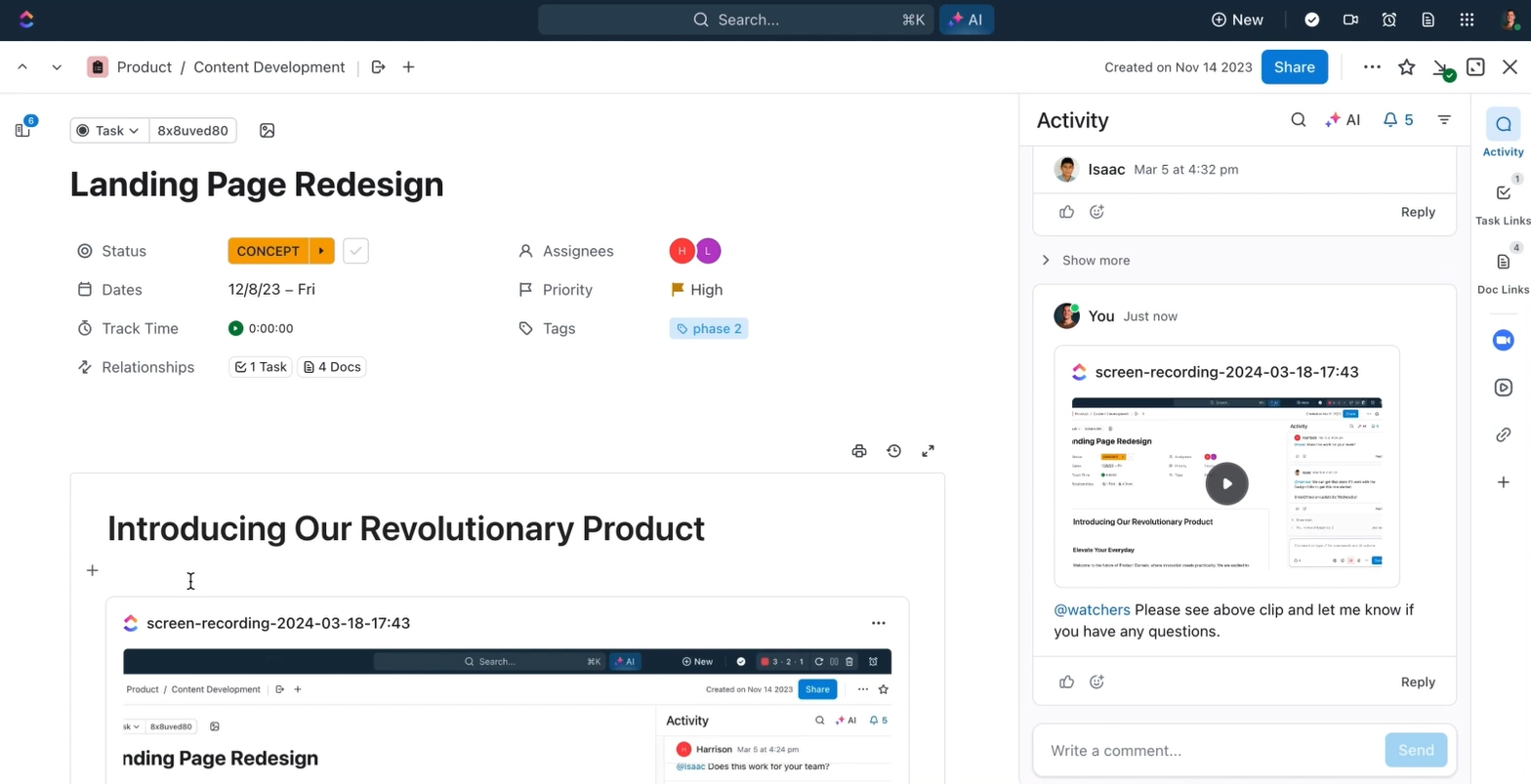
Öncelikle, ClickUp ile işin en iyi yanı, yerel Clips özelliğidir.
ClickUp Clips, aynı uygulama içinde ekran kayıtlarınızı kolayca kaydetmenize, düzenlemenize, video oluşturmanıza ve işbirliği yapmanıza olanak tanır. Daha da iyisi, bu klipler görevlere, belgelere ve sohbetlere anında yerleştirilebilir ve sezgisel bir iş akışı sağlar. İşte size nasıl yardımcı olduğu:
✅ Tüm ekran kaydetme ş Akışınızı ClickUp içinde merkezileştirin, ayrı kayıt ve işbirliği uygulamaları arasında geçiş yapmanın karmaşasını ortadan kaldırın✅ Fikirleri yakalayın, kesin proje geri bildirimi sağlayın ve uzun metin açıklamaları olmadan karmaşık süreçleri görsel olarak gösterin✅ Birden fazla paylaşım seçeneği ile iş yerinde sorunsuz işbirliğini mümkün kılın — klipleri doğrudan görevlere ve belgelere yerleştirin, genel bağlantılar oluşturun veya harici kullanım için indirin✅ Zaman damgası ve kesin video konumu ile sabitlenmiş, nokta atışı doğrulukta yorumlarla netliği artırın ve iletişim sürtüşmelerini azaltın✅ Gereksiz toplantıları, uzun e-postaları ve tekrarlayan açıklamaları azaltarak takımınızın değerli zaman ve kaynaklarından tasarruf edin
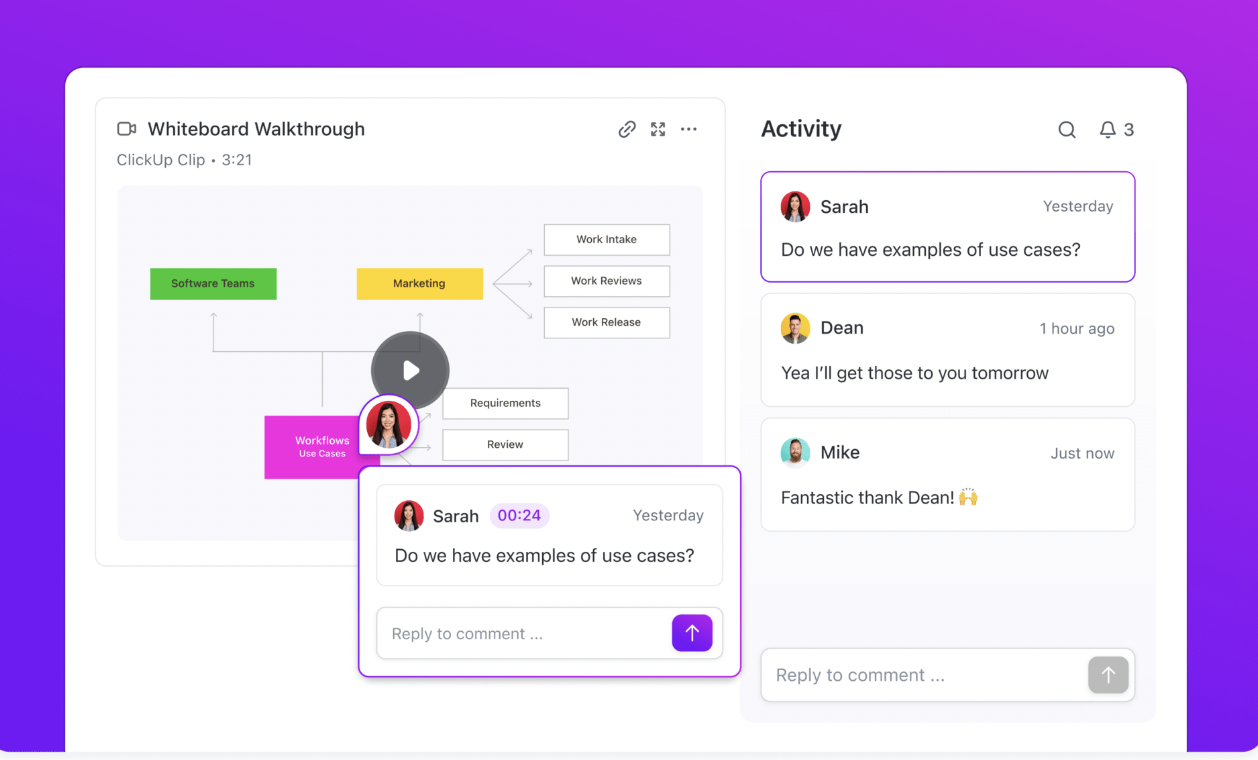
ClickUp Clips ile çalışma alanınızdan hiç ayrılmadan video geri bildirimlerini nasıl kaydedebileceğinizi, açıklayabileceğinizi ve üzerinde işbirliği yapabileceğinizi görün.
İşte başlamak için adım adım kılavuz:
- Çalışma Alanı'nızın avatarını → Uygulamalar → ClickApp'ı tıklayın, ardından Clip: Kaydet ve Paylaş'ı etkinleştirin.
- Bir görev yorumunu açın veya ClickUp'ın Global Eylem Araç Çubuğunu kullanın ve video simgesine tıklayın.
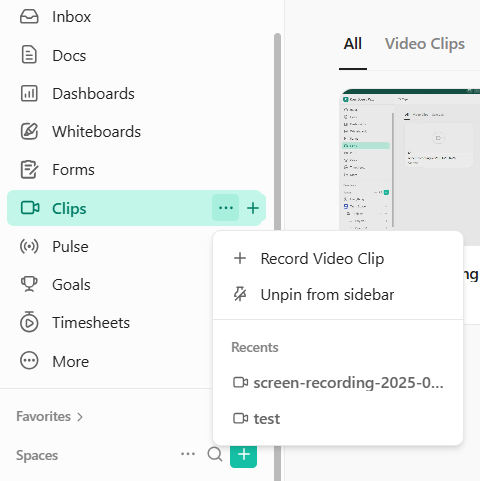
- Mikrofon ve kayıt seçimlerini (tam ekran, pencere veya sekme) seçin ve "Kaydı başlat"ı tıklayın.
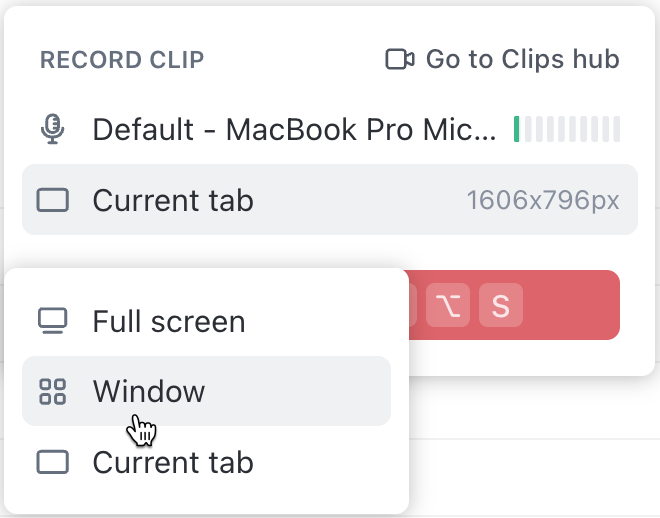
- Kaydettikten sonra, klibiniz otomatik olarak göreve eklenir ve paylaşıma hazır olarak merkezi Clips Hub'ınızda da saklanır.
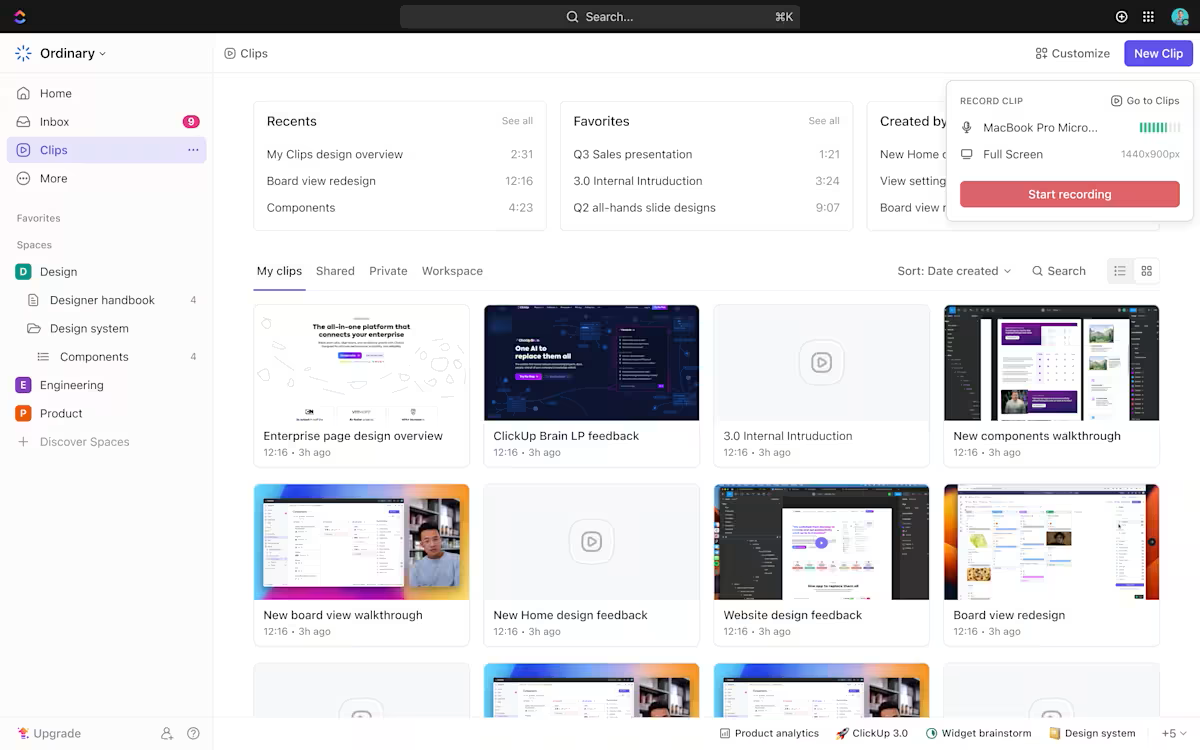
📖 Ayrıca okuyun: Ücretsiz Proje İletişim Planı Şablonları: Excel, Word ve ClickUp
Kayıtları incelerken oynatma hızını ayarlayın
Uzun kayıtları incelemek hızla sıkıcı hale gelebilir, bu da önemli bilgileri gözden kaçırmanıza ve değerli verimliliğinizi kaybetmenize neden olabilir.
ClickUp, Clips içinde doğrudan ayarlanabilir oynatma hızları sunarak bu ikilemi çözüyor. Bu, takımınızın videoları hızlıca gözden geçirmesine ve görevleri verimli bir şekilde ilerletmesine olanak tanır.
Artık takımınız video'ları daha hızlı tarayabilir, ilgili noktaları belirleyebilir ve yalnızca önemli tartışmalara odaklanabilir.
🧠 Eğlenceli Bilgi: 1990'ların başında geliştirilen ScreenCam, kullanıcıların Windows 95'te Video Prosedür Çağrılarını (VPC) yakalayarak yazılım demoları ve eğitim videoları oluşturmalarına olanak tanıyan ilk ekran kaydetme araçlarından biriydi.
ClickUp Clips'te oynatma hızını ayarlama:
- Klipinizi doğrudan ClickUp içinde açın (görev yorumları veya Clips Hub).
- Videoyu oynatın ve kontrollerden oynatma hızı seçeneğini seçin.
- Kayıtlarınızı verimli bir şekilde taramak için istediğiniz hıza (örneğin 1,25x, 1,5x veya 2x) ayarlayın.
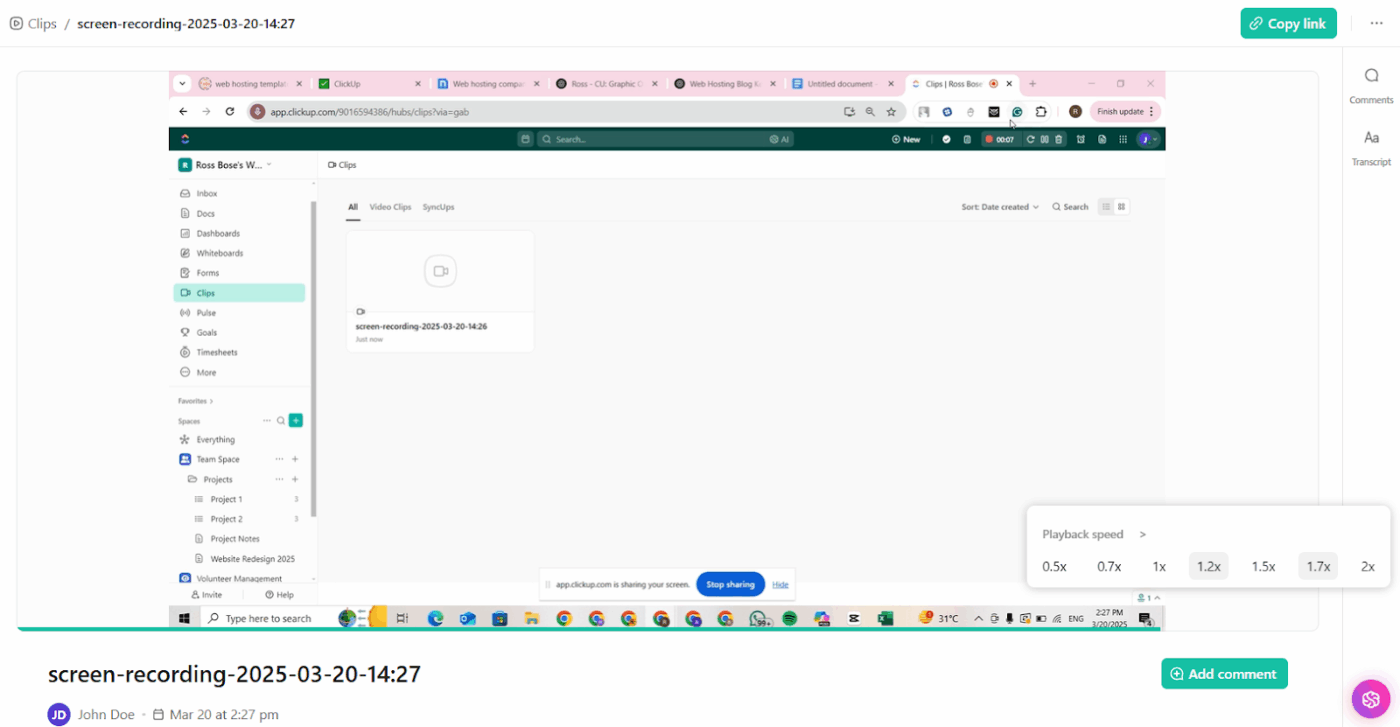
⭐️ Bonus: Paylaşımdan önce videonuza bir yorum satırı veya kısa bir not eklemek ister misiniz? ClickUp Brain MAX Chrome uzantısı veya masaüstü uygulaması ile AI destekli Talk to Text özelliğini kullanarak sesli notlarınızı veya sözlü özetlerinizi tamamen ellerinizi kullanmadan hızlı bir şekilde metne dönüştürebilirsiniz.
Ekranınızı kaydettikten sonra, anahtar noktaları veya talimatları anlatmanız yeterlidir; Brain MAX konuşmanızı yazıya döküp net ve paylaşılabilir bir metin haline getirir. Bu, ekran kaydının hemen ardından hızlı özetler oluşturmak, özetler yazmak veya takip e-postaları hazırlamak için mükemmeldir; böylece zamandan tasarruf eder ve verimliliğinizi artırırsınız.
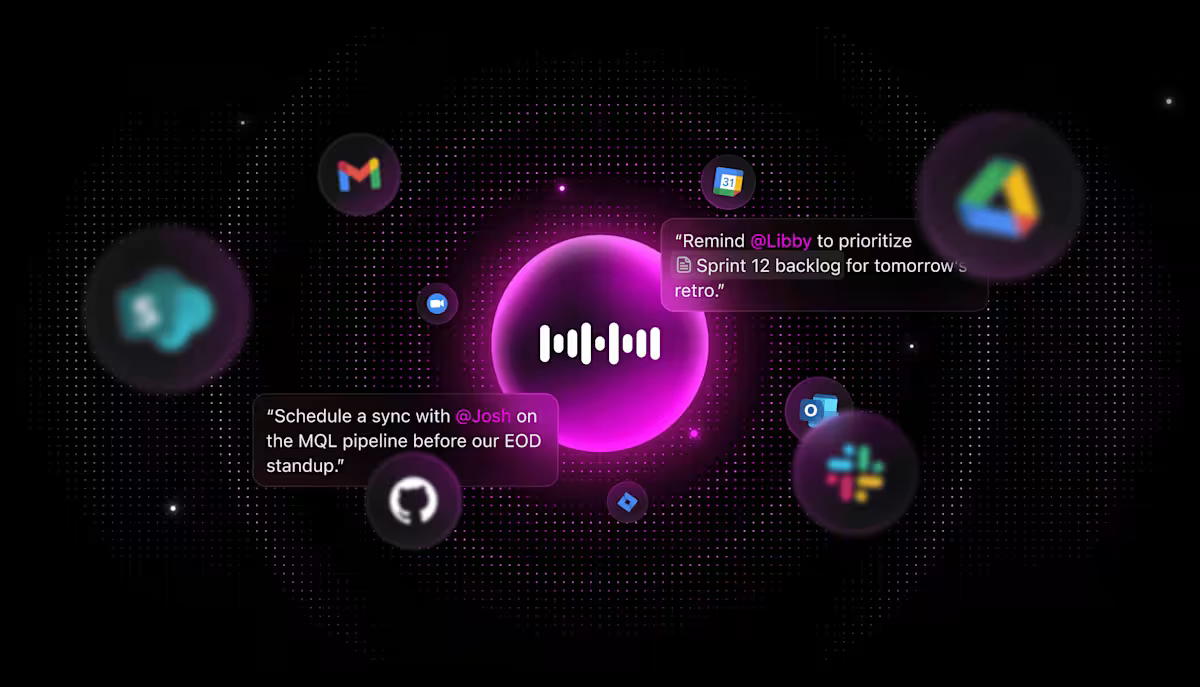
Otomatik transkripsiyon ve özetler için ClickUp'ın yapay zekasını kullanın.
ClickUp, yapay zeka destekli otomatik transkripsiyonlar ve özetler ekleyerek ekran kayıtlarınızı basit görsellerin ötesine taşır.
ClickUp Brain tarafından desteklenen Clips, videolarınızı otomatik olarak transkribe ederek onları aranabilir, anında eyleme geçirilebilir içerğe dönüştürür.
Bu özellik, sizin ve takımınızın uzun videoları baştan sona izlemeye gerek kalmadan hızlıca tarayabilmenizi sağlayarak verimliliği önemli ölçüde artırır. Transkripsiyonlar ayrıca değerli proje kaynakları olarak işlev görür ve önemli noktaların gözden kaçmamasını sağlar.
Profesyonel İpucu: ClickUp'ın yapay zeka destekli Kurumsal Arama özelliği ile tüm çalışma alanınızda ve Google Drive, Notion vb. gibi bağlı uygulamalarda anahtar bilgiler, görevler veya özetleri anında bulabilirsiniz. Sonuç olarak, parmaklarınızın ucunda düzenli ve akıllı bir bilgi tabanı elde edersiniz ve takımınızın önemli bilgileri yakalamasına, saklamasına ve bunlara göre hareket etmesine olanak tanırsınız.
ClickUp AI transkripsiyonlarını kullanma:
- Kaydettikten sonra, klibiniz ClickUp Brain tarafından otomatik olarak transkripsiyonlanır.
- Klipinizi açın ve Transkript seçeneğine tıklayarak metnin tamamının görünümü alın.
- Transkript parçacıklarına tıklayarak belirli video zaman damgalarına anında atlayın.
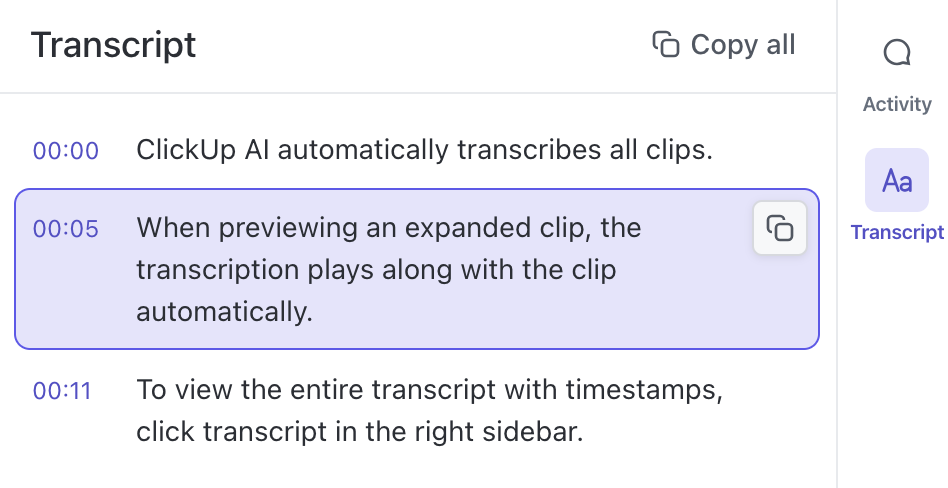
Arka arkaya toplantılar yapılacak sanal toplantı platformlarında sıkışıp kalan meşgul takımlar için bir başka değerli araç da ClickUp AI Notetaker'dır.
Konuşmaları otomatik olarak transkribe eder, akıllı özetler oluşturur ve eylem öğelerini izlenebilir görevlere dönüştürür.
ClickUp her şeyi arka planda belgeler, böylece takımlar telaşla not almak veya önemli kararları hatırlamaya çalışmak yerine konuşmaya odaklanabilirler.
Ayrıca, otomatik olarak oluşturulan özetler, görüşmeyi kaçıranlar için hızlı bir TL;DR sunar.
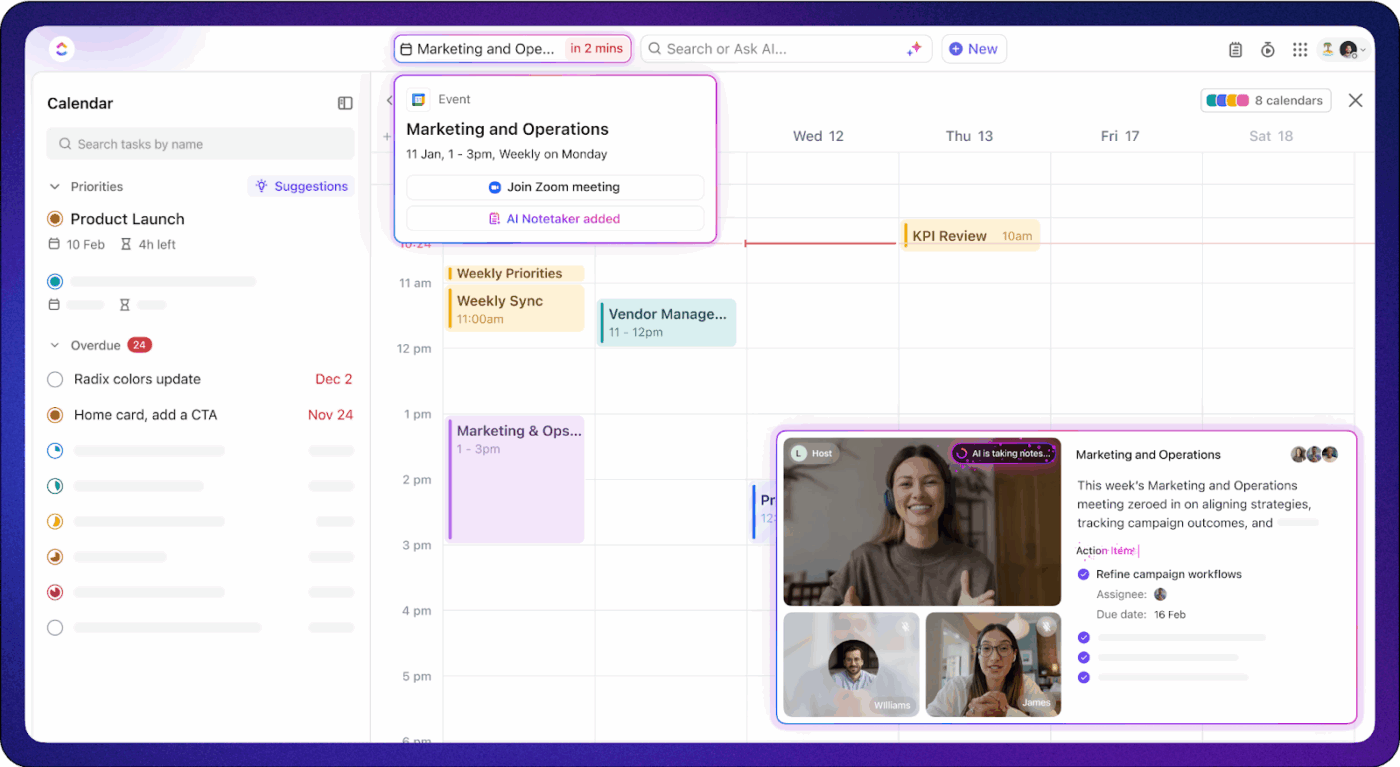
Profesyonel İpucu: ClickUp'ın AI Ajanları ile kayıt sonrası ş akışlarınızı otomasyonla gerçekleştirin. Ekran kaydını tamamladıktan sonra, bir AI ajanı yeni bir kayıt dosyasının belirli bir klasöre (örneğin proje klasörünüze) kaydedildiğini otomatik olarak algılayabilir. Ajan daha sonra şunları yapabilir:
- Kaydı takımınızın paylaşım sürücüsüne yükleme
- Özet veya transkript oluşturun
- ClickUp'ta veya e-posta yoluyla ilgili takım üyelerini bilgilendirin.
Bu, manuel adımları ortadan kaldırır, paylaşımı hızlandırır ve kayıtlarınızın takımınız tarafından anında erişilebilir ve kullanılabilir olmasını sağlar.
Videoları Hızlandırırken Sınırlar ve Dikkat Edilmesi Gerekenler
Ekran kayıtlarınızı hızlandırmanın verimliliği büyük ölçüde artırabileceği bir gerçektir. Ancak, kolaylık sağlamak için video veya ses kliplerinizi hızlandırmadan önce, bazı olası dezavantajları göz önünde bulundurmanız önemlidir.
Ayarlanan ses çalma hızlarından en yüksek değeri elde etmek için aşağıdaki noktaları göz önünde bulundurun:
- Aşırı yüksek oynatma hızları (örneğin, 2x veya daha hızlı) anlamayı bozabilir ve izleyicilerin önemli ayrıntıları kaçırmasına veya karmaşık konuları yanlış anlamasına neden olabilir.
- Hızlandırılmış ses, bilişsel yük yaratarak izleyicilerden ekstra zihinsel çaba gerektirebilir ve uzun vadede bilgiyi hatırlamayı zorlaştırabilir.
- Yeni veya alışkın olmayan izleyiciler, artan oynatma hızlarına uyum sağlamakta zorlanabilir, bu da hayal kırıklığına ve tekrar tekrar geri sarma işlemlerine neden olarak verimlilik artışlarını ortadan kaldırabilir.
- Oynatma hızının artırılması ses kalitesini olumsuz etkileyebilir ve vurgu, mizah ve duygusal bağlam gibi önemli iletişim ipuçlarını bozabilir.
- Hızlandırılmış oynatma ile elde edilen hızlı görseller, göz yorgunluğunu veya yorgunluğu artırabilir ve özellikle uzun video için görünüm deneyimini olumsuz etkileyebilir.
- Daha hızlı oynatma hızlarının tutarlı bir şekilde kullanılması, izleyicilerin normal hızdaki içerikte sabırsız davranmaya koşullanmasına neden olabilir ve gerçek zamanlı sunumlar veya tartışmalarla ilgilenmelerini azaltabilir.
💡 Hızlı İpucu: Ekran kaydında ses elde etmeyi öğrenin ve daha net, daha ilgi çekici içerikleri zahmetsizce oluşturun.
Tıklayın, hızlanın, seviye atlayın!
ClickUp Clips, kullanıcılara görsel bilgileri şirket genelinde erişilebilir olacak şekilde merkezi bir yerde tutmanın benzersiz bir yolunu sunar.
Ancak asıl güç, ClickUp'ın proje yönetimi, bilgi paylaşımı, görev izleme ve sorunsuz işbirliğini tek bir platformda bir araya getirme yeteneğinde yatmaktadır. Applied Brain Research'ün Kıdemli Araştırma Bilimcisi ve Kurucu Ortağı Trevor Bekolay'ın paylaştığı gibi:
Jira'dan ClickUp'a geçtik ve bu geçişten çok memnunuz, çünkü iç bilgi tabanını sürdürmek, Scrum etkinliklerini yürütmek ve sonuçlarını kaydetmek, hedef ve zaman takibi yapmak gibi işlemlerimizin çoğunu doğrudan ClickUp'ta yapabiliyoruz. ClickUp ayrıca Jira'dan önemli ölçüde daha hızlı ve daha duyarlı. *
Jira'dan ClickUp'a geçtik ve bu geçişten çok memnunuz, çünkü iç bilgi tabanını korumak, Scrum etkinliklerini yürütmek ve sonuçlarını kaydetmek, hedef ve zaman takibi yapmak gibi işlemlerimizin çoğunu doğrudan ClickUp'ta yapabiliyoruz. ClickUp ayrıca Jira'dan önemli ölçüde daha hızlı ve daha duyarlı.
AI destekli transkripsiyon, akıllı özetler ve sorunsuz görev yönetimi ile ClickUp, takımların tek bir ekosistem içinde daha akıllı, daha hızlı ve daha verimli iş yapmasını sağlar. Deneyin; bugün ClickUp'ta ücretsiz bir hesap oluşturun!